Android画中画(PIP)进阶 |
您所在的位置:网站首页 › 安卓手机画中画视频实现步骤图 › Android画中画(PIP)进阶 |
Android画中画(PIP)进阶
|
学更好的别人, 做更好的自己。 ——《微卡智享》 本文长度为1839字,预计阅读5分钟 前言 上一篇《Android画中画(PIP)模式使用》介绍了画中画的使用,今天这篇来讲讲Action按钮的使用,主要是广播方式更新UI及Android 12后的兼容性问题。 实现效果 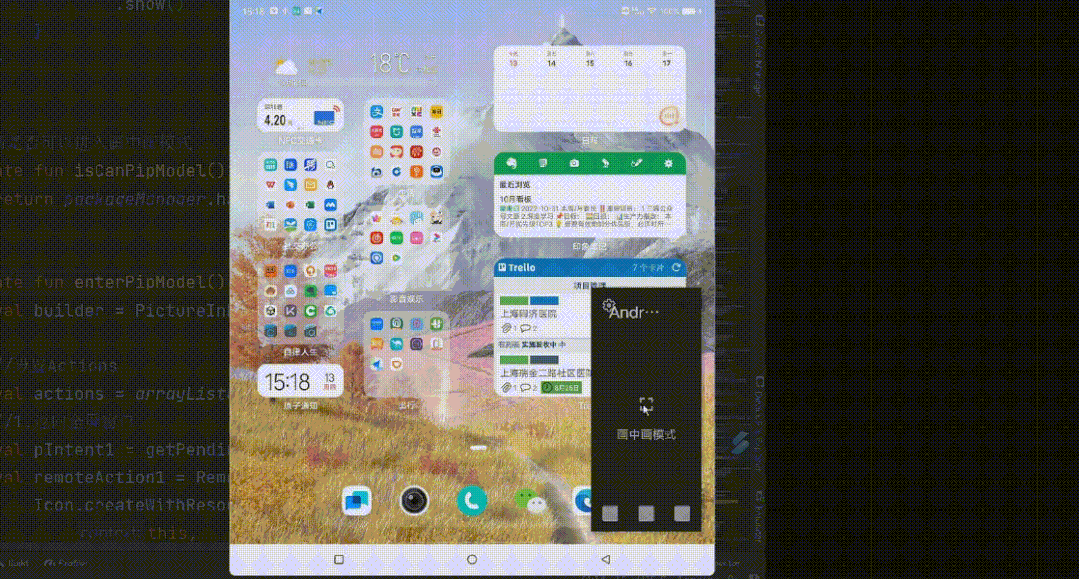 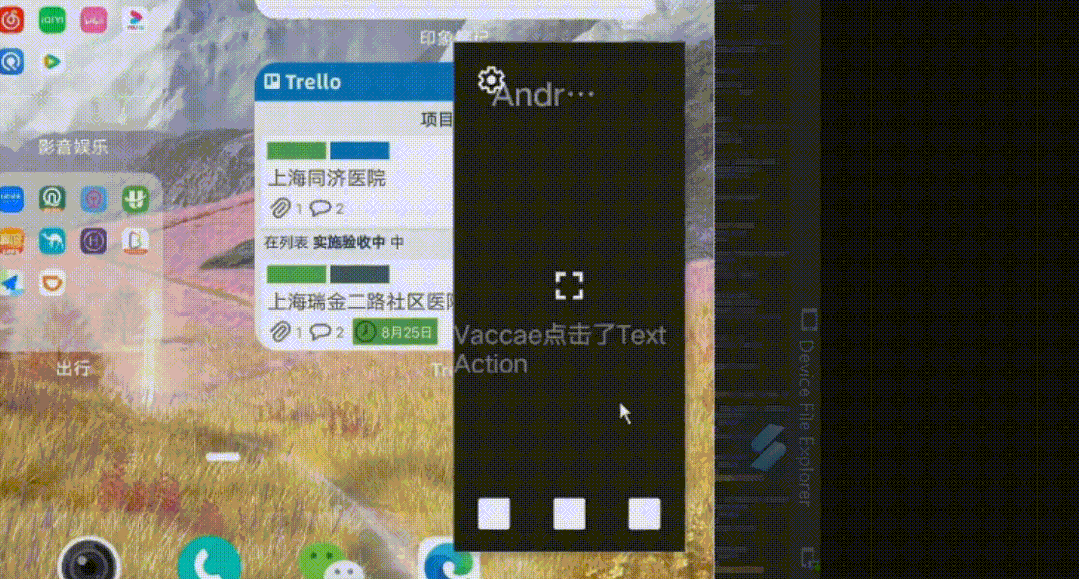 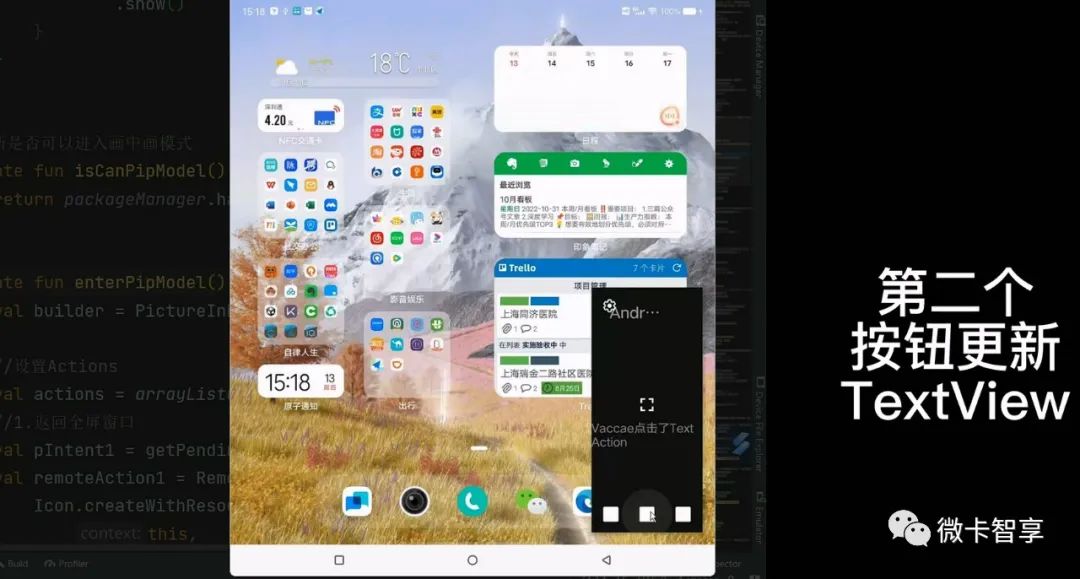 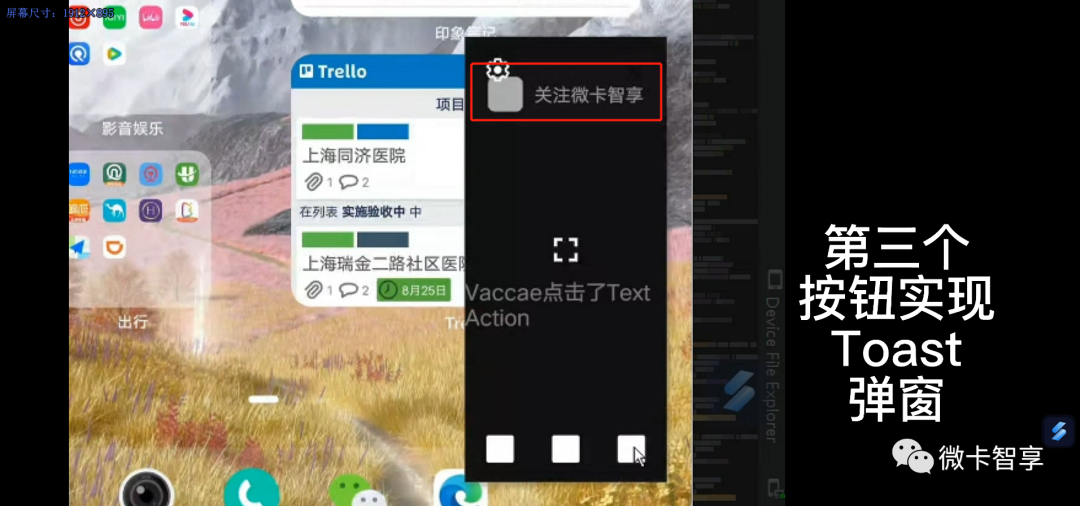 代码实现 微卡智享 还是接着上一篇的程序代码,我们在这里进行处理,文章的最后会把Demo的源码地址发送上来。 定义广播和常量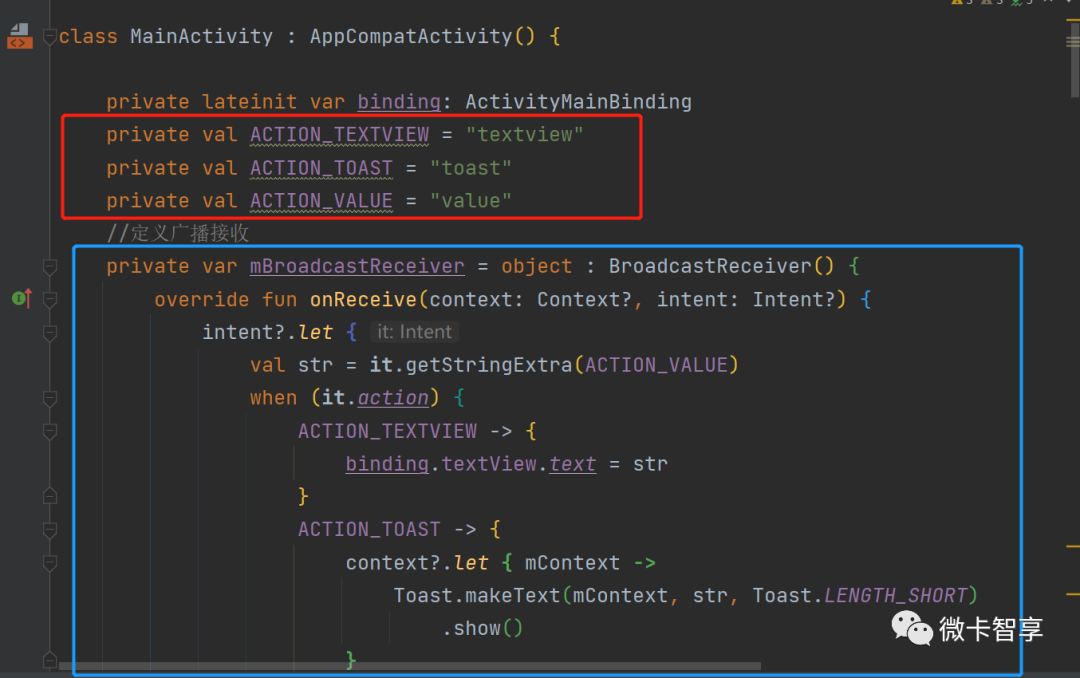 ACTION_TEXTVIEW和ACTION_TOAST定义的是更新TextView的显示和使用Toast的两个常量,然后再定义一个BroadcastReceiver中写代码的实现,区分不同的action来实现更新TextView还是使用Toast弹窗。 代码语言:javascript复制 private val ACTION_TEXTVIEW = "textview" private val ACTION_TOAST = "toast" private val ACTION_VALUE = "value" //定义广播接收 private var mBroadcastReceiver = object : BroadcastReceiver() { override fun onReceive(context: Context?, intent: Intent?) { intent?.let { val str = it.getStringExtra(ACTION_VALUE) when (it.action) { ACTION_TEXTVIEW -> { binding.textView.text = str } ACTION_TOAST -> { context?.let { mContext -> Toast.makeText(mContext, str, Toast.LENGTH_SHORT) .show() } } else -> { return@let } } } } }实现RemoteAction的发送广播这个主要是由PendingIntent来实现的,当第一个按钮点击返回应用程序全屏时,用到的PendingIntent.getActivity,而第二和第三个按钮通过发送广播的方式就会用到了PendingIntent.getBroadcast,所以这里我们写了一个函数,通过函数的参数来生成对应的PendingIntent。 代码语言:javascript复制 private fun getPendingIntent(intent: Intent, requestcode: Int, flag: Int = 1): PendingIntent { when (flag) { 1 -> return if (Build.VERSION.SDK_INT >= Build.VERSION_CODES.S) { PendingIntent.getActivity( this, requestcode, intent, PendingIntent.FLAG_IMMUTABLE ) } else { PendingIntent.getActivity( this, requestcode, intent, PendingIntent.FLAG_UPDATE_CURRENT ) } else -> return if (Build.VERSION.SDK_INT >= Build.VERSION_CODES.S) { PendingIntent.getBroadcast( this, requestcode, intent, PendingIntent.FLAG_IMMUTABLE ) } else { PendingIntent.getBroadcast( this, requestcode, intent, PendingIntent.FLAG_UPDATE_CURRENT ) } } }重点: 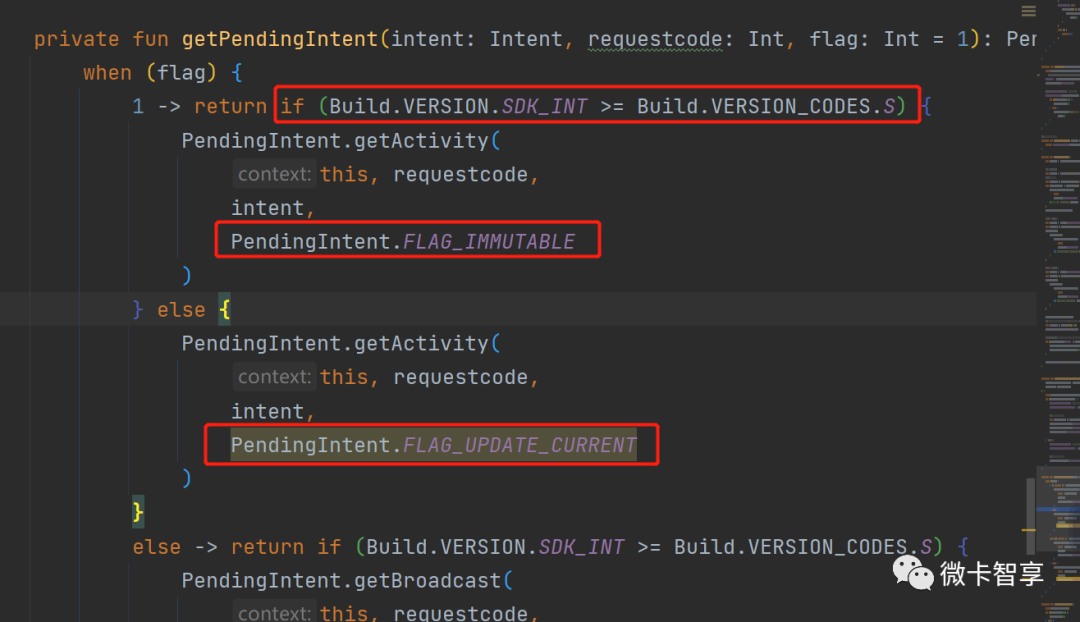 函数里面加入了判断Android的SDK版本,是因为上一篇中没加入这个,8.0的模拟器中运行正常,但是真机Android 12就会直接崩溃了,原因是Android 12 声明特定 PendingIntent 对象是否可变,请分别使用 PendingIntent.FLAG_MUTABLE 或 PendingIntent.FLAG_IMMUTABLE 标志。如果您的应用试图在不设置任何可变标志的情况下创建 PendingIntent 对象,系统会抛出 IllegalArgumentException。 重新再修改enterPipModel函数,加入创建三个按钮的代码。 代码语言:javascript复制 private fun enterPipModel() { val builder = PictureInPictureParams.Builder() //设置Actions val actions = arrayListOf() //1.返回全屏窗口 val pIntent1 = getPendingIntent(intent, 1) val remoteAction1 = RemoteAction( Icon.createWithResource( this, R.mipmap.ic_phone_round ), "画中画", "Vaccae", pIntent1 ) actions.add(remoteAction1) //2.修改Text显示 val intent2 = Intent(ACTION_TEXTVIEW).putExtra(ACTION_VALUE, "Vaccae点击了Text Action") val pIntent2 = getPendingIntent(intent2, 2, 2) actions.add( RemoteAction( Icon.createWithResource( this, R.mipmap.ic_launcher ), "TextView", "Vaccae", pIntent2 ) ) //3.实现Toast控制 val intent3 = Intent(ACTION_TOAST).putExtra(ACTION_VALUE, "关注微卡智享") val pIntent3 = getPendingIntent(intent3, 3, 2) actions.add( RemoteAction( Icon.createWithResource( this, R.mipmap.ic_launcher ), "Toast", "Vaccae", pIntent3 ) ) builder.setActions(actions) //设置宽高比例,第一个是分子,第二个是分母,指定宽高比,必须在 2.39:1或1:2.39 之间,否则会抛出IllegalArgumentException异常。 val rational = Rational(5, 11) builder.setAspectRatio(rational) //Android12下加入的画中画配置,对于非视频内容停用无缝大小调整 if (Build.VERSION.SDK_INT >= Build.VERSION_CODES.S) { builder.setSeamlessResizeEnabled(false) builder.setAutoEnterEnabled(true) } enterPictureInPictureMode(builder.build()) }判断画中画模式进入和退出时的广播监听上一篇中使用onPictureInPictureModeChanged函数来判断时入画中画模式后将button按钮隐藏,回到全屏模式后再显示出来,现在在这个函数中再加入进入画中画时注册广播接收,关闭画中画时就释放广播接收,代码如下: 代码语言:javascript复制 override fun onPictureInPictureModeChanged( isInPictureInPictureMode: Boolean, newConfig: Configuration? ) { super.onPictureInPictureModeChanged(isInPictureInPictureMode, newConfig) if (isInPictureInPictureMode) { binding.textView.text = "画中画模式" binding.btnpip.visibility = View.GONE //进入画中画时注册广播接收 val intentFilter = IntentFilter() intentFilter.addAction(ACTION_TEXTVIEW) intentFilter.addAction(ACTION_TOAST) registerReceiver(mBroadcastReceiver, intentFilter) } else { binding.textView.text = "正常模式" binding.btnpip.visibility = View.VISIBLE //退出画中画时停止广播接收 unregisterReceiver(mBroadcastReceiver) } }有时候当用户主动按主屏幕键或是最近的应用按钮,还是可以切换到画中画模式,这里就用到了onUserLeaveHint方法了。  完成上面的步骤,画中画的按钮功能实现的Demo就完成了。 微卡智享 源码地址 https://github.com/Vaccae/AndroidPipDemo.git完 |
【本文地址】
今日新闻 |
推荐新闻 |